win10忘记mysql密码怎么办
- coldplay.xixi原创
- 2020-10-15 11:05:458281浏览
win10忘记mysql密码的解决办法:首先关闭MySQL Server服务;然后找到MySQL的安装位置;接着打开命令行窗口,输入命令【mysql -u root -p】;最后修改系统数据库,将密码进行更新即可。

相关免费学习:mysql数据库(视频)
win10忘记mysql密码的解决办法:
1、首先,需要关闭MySQL Server服务。在“运行”窗口,输入“services.msc”,进入“服务”窗口。
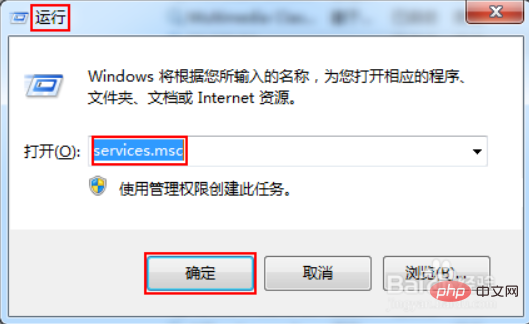
2、在服务窗口,可以找到“MySQL56”,选定,将其“停止”即可。
这样,MySQL Server服务就停止了。
需要说明的是,这里的“MySQL56”受版本限制。举例来说,如果你的MySQL的版本是5.1,那么此时就是就是“MySQL51”。
当然,也可以在命令行窗口使用“net stop MySQL56”来停止服务。
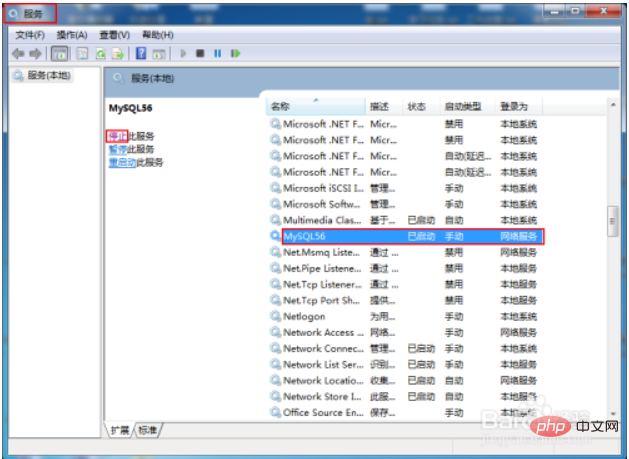
3、接着,需要使用到MySQL的安装位置。如果忘记了,可以在“开始”按钮(Windows键)找到安装“MySQL”文件夹,打开并选择“MySQL Server 5.6”文件夹,会看到两个Mysql commond 打开的快捷方式。选择其中的一个查看其属性,就可以找到MySQL的安装位置。
可以看到我们的MySQL位置在“D:\Program Files\MySQL”
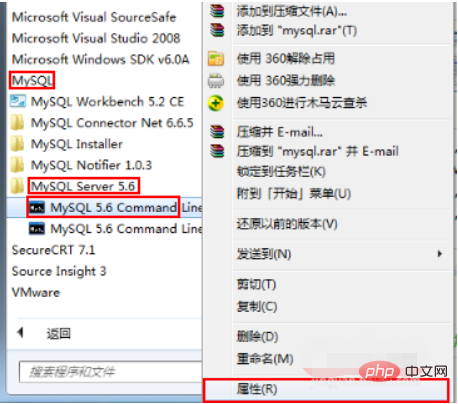
4、其实,我们之所以想知道MySQL的安装位置,是为了获取其下的.ini文件的位置。该文件记录了MySQL的配置信息。如果我们想跳过登录权限,就必须获取该文件的位置。
需要注意的是,不同版本的.ini文件的名称不同,在MySQL 5.1时,它是my.ini,而在MySQL 5.6则是my-default.ini。
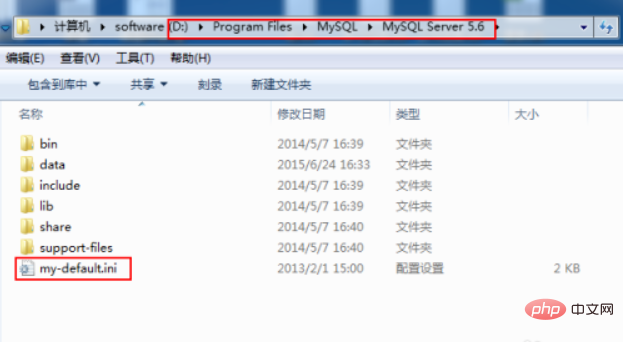
5、接着,打开命令行窗口,输入如下的命令:
C:\Users\wang>mysqld --defaults-file="D:\Program Files\MySQL\MySQL Server 5.6\my-default.ini" --console --skip-grant-tables
需要说明的是,此时该窗口不可再写入。这也是检验命令是否正确执行的一个标准。
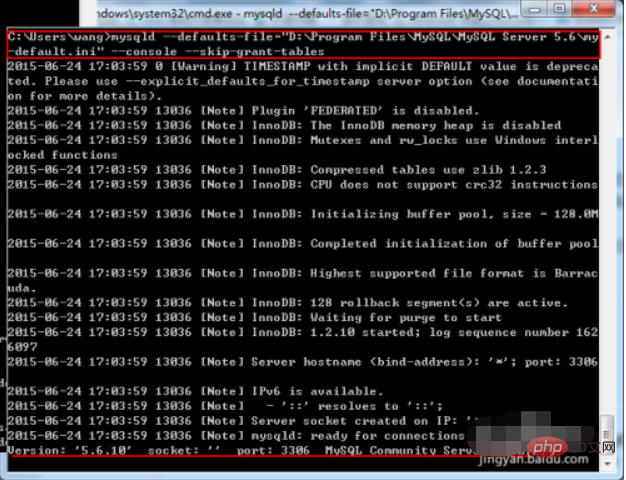
6、另外打开一个命令行窗口,输入命令:mysql -u root -p,回车即可进入mysql命令行界面。
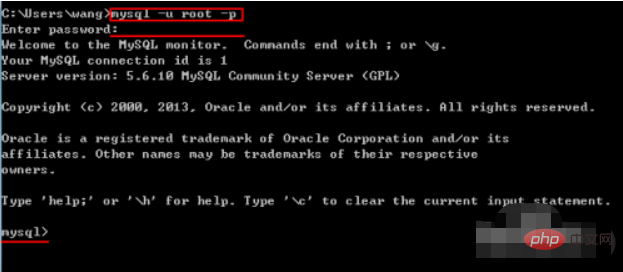
7、接下来,只需要修改系统数据库,将密码进行更新即可。
需要使用到的命令是:
mysql->show database; mysql->use mysql mysql->update user set password=PASSWORD('12345') where USER='root';
这样,就将新密码设为了12345。
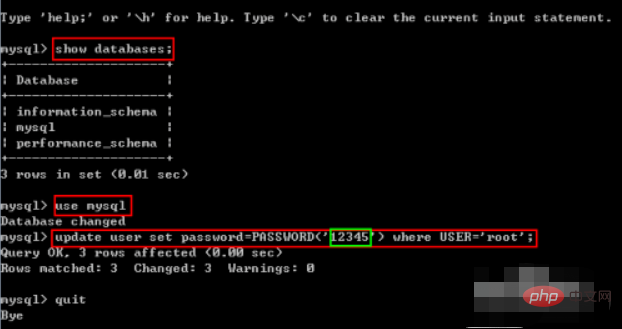
以上是win10忘记mysql密码怎么办的详细内容。更多信息请关注PHP中文网其他相关文章!

